
时间:2020-10-28 09:42:48 来源:www.win10xitong.com 作者:win10
今天小编的电脑就发生了win10系统最下面一排任务栏没反应的问题,对于不了解系统的网友就不知道win10系统最下面一排任务栏没反应的问题该如何处理,身边没有人帮忙解决win10系统最下面一排任务栏没反应的问题的话,小编提供以下的解决流程:1、在win10电脑下,同埋按下【ctrl+alt+delete】键,调出【任务管理器】;2、在win1064位下,弹出【任务管理器】后,点击进程以按照名称排序,让进程名在列表中保持不动就可以很好的解决了。下面的内容就是今天小编带来的win10系统最下面一排任务栏没反应的详细解决伎俩。
win10系统最下面一排任务栏没反应的解决办法
方法一:
第一步:在win10电脑下,同埋按下【ctrl+alt+delete】键,调出【任务管理器】;
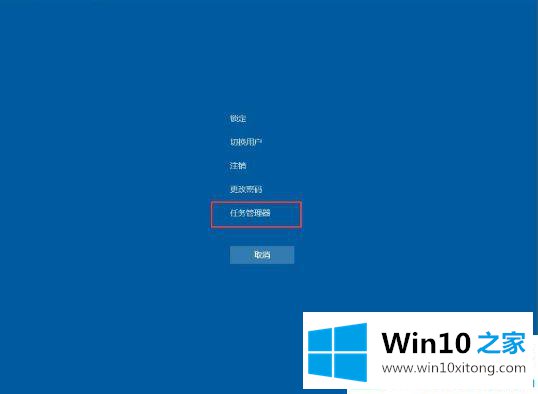
第二步:在win1064位下,弹出【任务管理器】后,点击进程以按照名称排序,让进程名在列表中保持不动;
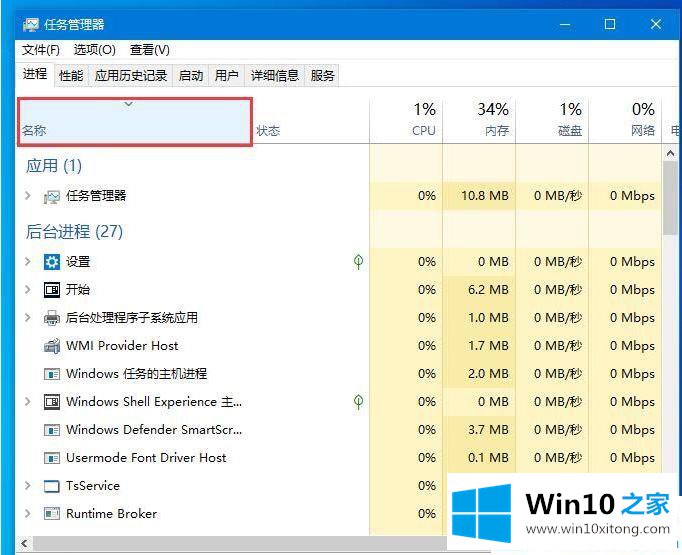
第三步:在进程列表鼠标滑动右边的滚动条,找到【Windows 资源管理器】,然后点击右下角的【重新启动】。
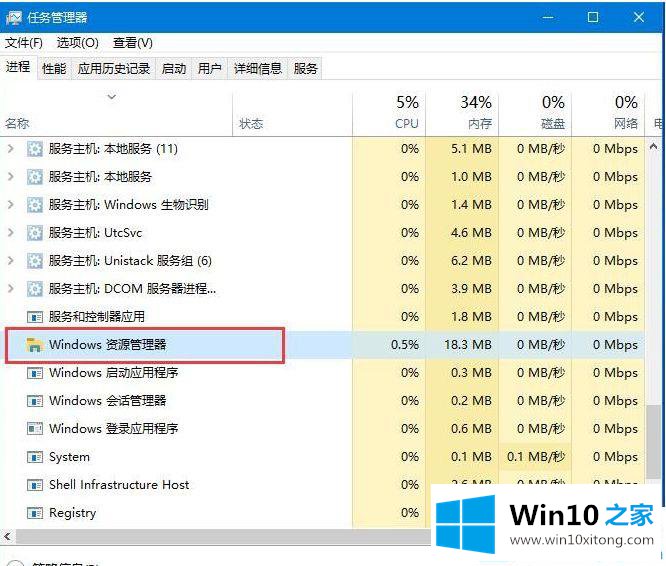
方法二:
第一步:使用快捷键【win + R】,打开运行窗口,输入命令【powershell】;
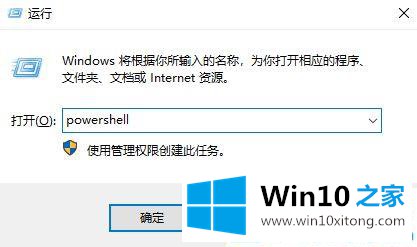
第二步:在弹出的窗口下,确定运行【powershell】,它可以查看和操作进程。要重启explorer进程,停止它就能自动重启。
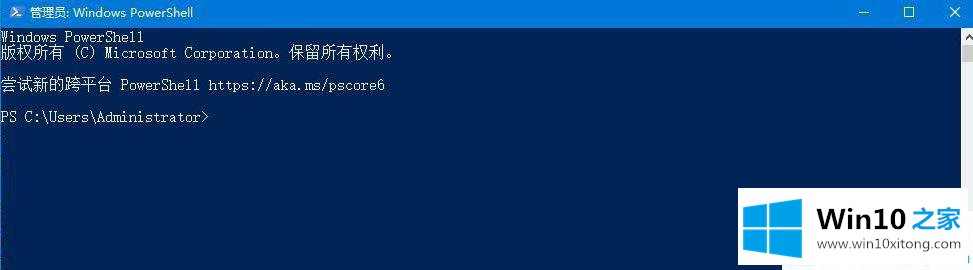
如果你也碰到win10系统底部任务栏点不动的问题,不妨按以上的方法来解决。
上面的内容就是说win10系统最下面一排任务栏没反应的详细解决伎俩,小编也是特意琢磨过的,方法确实简单吧,要是你还是没有解决这个问题,可以多参考一下上面的内容,或者给本站留言,谢谢大家的支持。